xp纯净版系统下从我的电脑删除共享文档的方法
更新日期:2024-03-23 08:02:02
来源:投稿
手机扫码继续观看

正常情况下,windowsxp系统用户都可以在局域网中通过网上邻居访问别人电脑上的共享文档。不过,一些xp纯净版用户反馈自己并不想别人使用本机上的共享文档,这该如何实现呢?我们只要在注册表中设置隐藏共享文档参数就可以了。下面,小编分享xp纯净版系统下从我的电脑删除共享文档的方法。
具体如下:
1、单击桌面左下角的“开始”菜单,弹出的窗口单击“运行”命令;
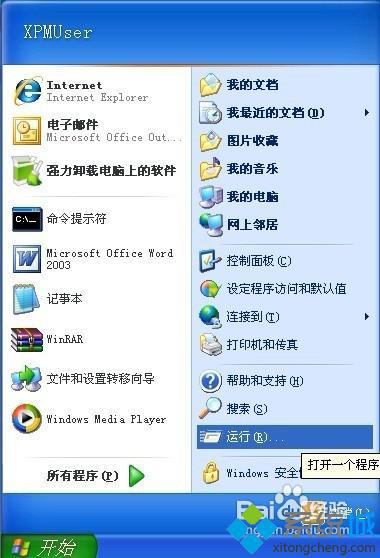
2、在打开的运行框中输入“regedit”命令,单击“确定”,启动注册表编辑器;
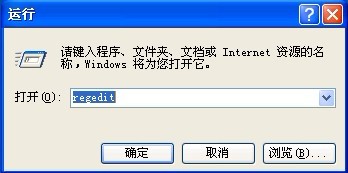
3、在左侧窗口依次展开到以下分支
HKEY_CURRENT_USER\Software\Microsoft\Windows\CurrentVersion\Policies\Explorer;
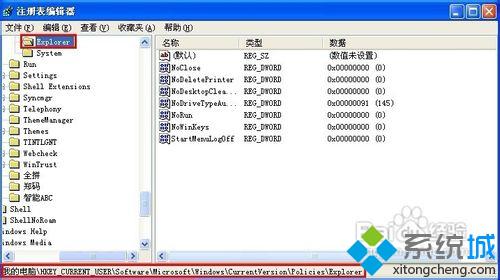
4、在Explorer项的右边窗口空白处,鼠标右键单击“新建”——“DWORD 值”;

5、将新值命名为“NoSharedDocuments”;

6、双击“NoSharedDocuments”,打开编辑 DWORD 值对话框,将数值数据修改为“1”,单击“确定”,关闭注册表编辑器窗口。
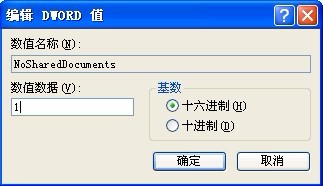
xp纯净版系统下从我的电脑删除共享文档的方法就为大家介绍到这里了。有同样需求的朋友们,赶紧也操作一遍吧,相信会有不一样的惊喜。
该文章是否有帮助到您?
常见问题
- monterey12.1正式版无法检测更新详情0次
- zui13更新计划详细介绍0次
- 优麒麟u盘安装详细教程0次
- 优麒麟和银河麒麟区别详细介绍0次
- monterey屏幕镜像使用教程0次
- monterey关闭sip教程0次
- 优麒麟操作系统详细评测0次
- monterey支持多设备互动吗详情0次
- 优麒麟中文设置教程0次
- monterey和bigsur区别详细介绍0次
系统下载排行
周
月
其他人正在下载
更多
安卓下载
更多
手机上观看
![]() 扫码手机上观看
扫码手机上观看
下一个:
U盘重装视频












